14.5 使用 ZENworks 用户门户注册设备
这种注册方式比较适合 BYOD 设备。可以使用 ZENworks 用户门户注册的设备包括:
-
Android 设备
-
iOS 设备
-
具有 Exchange ActiveSync 功能的 Windows 和 Blackberry 设备
14.5.1 先决条件
在将移动设备注册为完全受管设备或仅使用电子邮件设备之前,您需要确保已满足以下先决条件:
-
ZENworks 支持在 Android 4.1 及更新版本上运行的设备,以及运行 iOS 8 及更新版本的设备。此外,ZENworks 还支持运行 ActiveSync 12.1 及更新版本的设备。
-
用户来源已配置并已针对移动设备注册启用。
-
注册策略已创建并已指派给用户。
-
已为主服务器指派 MDM 角色。
-
已对 Android 或 iOS 设备启用推送通知。
-
要让 ZENworks 同步 Exchange ActiveSync 帐户的电子邮件,应配置一个 ActiveSync 服务器。此外,创建并指派将 ZENworks 服务器配置为 ActiveSync 服务器的代理服务器的移动设备电子邮件策略。这将使 ZENworks 能管理设备上发送和接收的公司电子邮件。
有关详细信息,请参见《ZENworks 2017 Mobile Management Reference》(ZENworks 2017 移动设备管理参考手册)。
14.5.2 过程:注册 Android 设备
此处介绍如何将一台 Android 设备注册为 ZENworks 管理区域中的完全受管设备。
-
在 Android 设备的 Google Chrome 浏览器中,输入 ZENworks 服务器地址/zenworks-eup,其中 ZENworks 服务器地址是 ZENworks MDM 服务器的 DNS 名称或 IP 地址。
注:您必须使用 Google Chrome。内置的因特网浏览器不受支持。
ZENworks 用户门户的登录屏幕即会显示。您可以使用用户门户将设备注册到区域。

与该用户关联的所有设备都会显示在 ZENworks 用户门户中。
-
输入用户的用户名和口令。如果对该用户所属的用户来源选择了允许简单注册选项,则不需要指定注册域;否则,请指定注册域。点按登录。
注:如果未启用允许简单注册选项,或未配置注册域名称,则您可以在注册设备时在域字段中指定配置的用户来源名称。
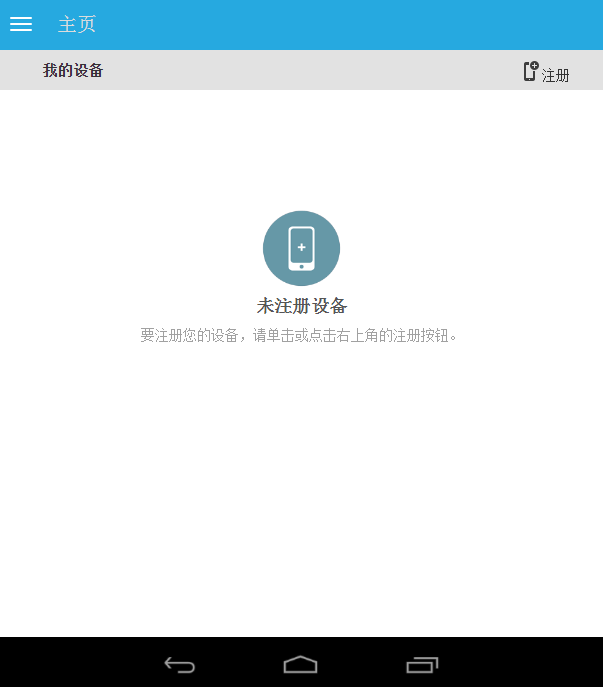
-
点击右上角的注册,显示该设备的注册选项。
注册选项由指派给用户的移动设备注册策略决定。
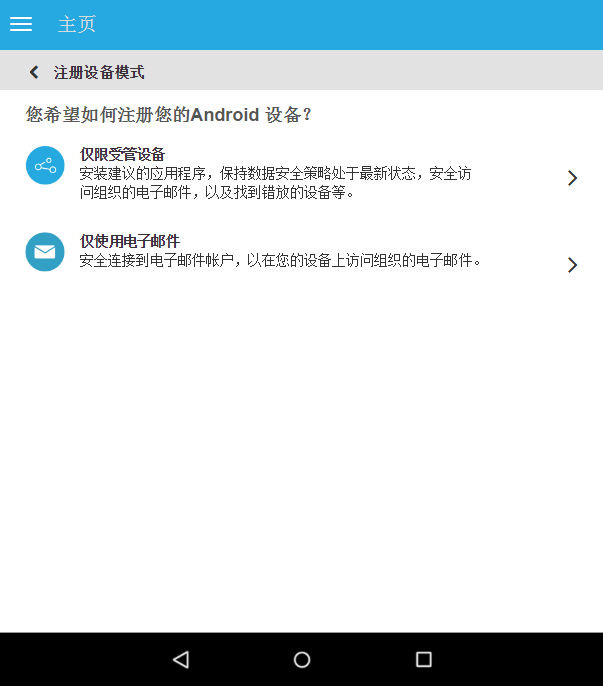
-
点击仅限受管设备。
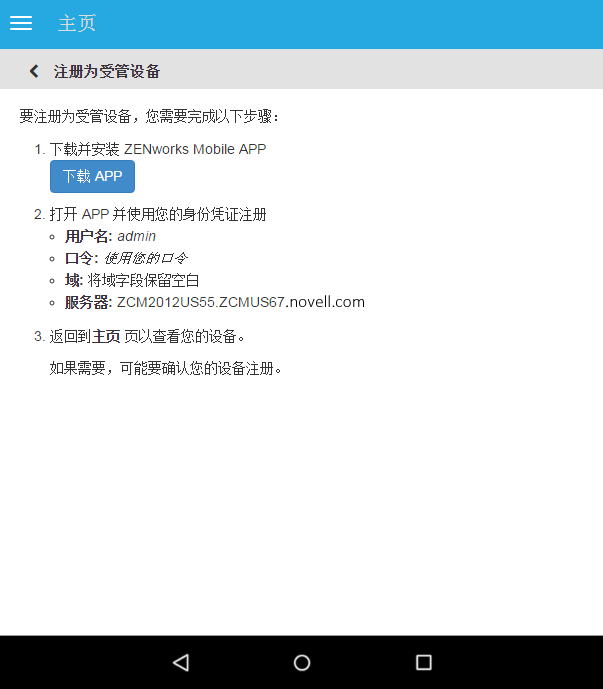
-
点击下载 APP。系统会将用户转到 Google Play Store,用户需要在其中单击安装来安装 ZENworks 代理 APP。安装后,单击打开。
-
单击激活此设备管理器,以允许您通过执行此屏幕中列出的操作来管理设备。

注:对于 Android Marshmallow 及后续版本,请确保在下载和起动 APP 后,用户接受 READ_WRITE_PHONE 许可权限和 WRITE_EXTERNAL_STORAGE 许可权限。与对话框中所述的声明相反,READ_WRITE_PHONE 许可权限不会拨打任何电话,也不会收集电话记录。需要具有此许可权限才能识别设备的信息,例如序列号和 IMEI 码。需要具有 WRITE_EXTERNAL_STORAGE 许可权限才能访问设备储存,以创建可用于查错的记录。
-
ZENworks 代理 APP 登录屏幕即会显示。

-
填写各字段,然后点击登录。
-
用户名、口令、域、服务器 URL: 使用最初登录 ZENworks 用户门户时所用的用户名、口令和注册域(必要时),以及 ZENworks MDM 服务器的服务器 URL。您可以从 ZENworks 用户门户获取此信息,如步骤 4 中所述。
如果已将移动设备注册策略配置为允许用户指定设备所有权(公司或个人),系统会提示您输入该信息。点击确定。设备将会自动注册到区域。
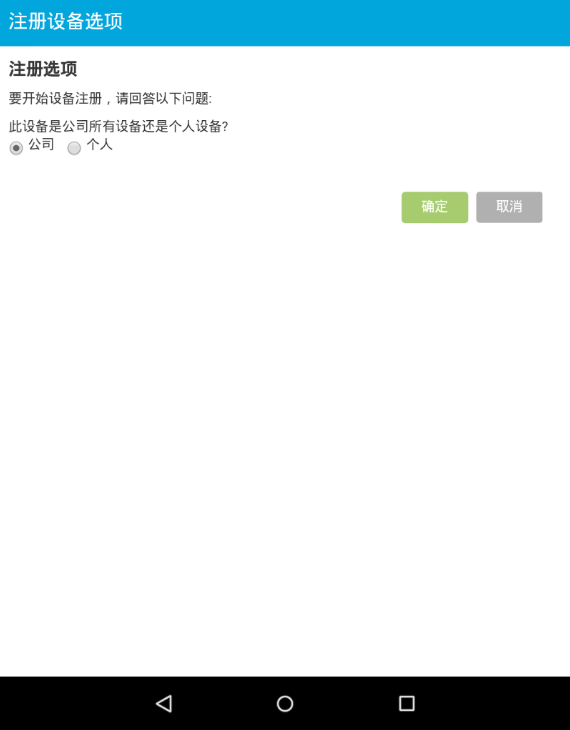
-
-
ZENworks 代理 APP 的“主页”屏幕即会显示,指出设备已注册并处于活动状态。

设备注册到 ZENworks 管理区域后,您便可在 ZCC 中查看设备信息。要查看设备信息,请在 ZCC 的左侧导航窗格中单击设备 > 移动设备(或导航到移动设备注册策略中配置的文件夹),然后选择适当的设备。注册模式将显示为 Android APP。
-
注册 ZENworks 代理 APP 后,系统会根据指派的移动设备电子邮件策略,向具有公司电子邮件帐户设置的用户发送一封电子邮件。您可从电子邮件客户端的 Web 应用程序或任何其他设备访问此电子邮件。收到此信息后,用户需要手动在设备上配置电子邮件帐户以发送或接收公司电子邮件。您需要配置 SMTP 服务器,以让 ZENworks 发送这些电子邮件通知。有关配置 SMTP 服务器的详细信息,请参见《ZENworks Management Zone Settings Reference》(ZENworks 管理区域设置参考手册)中的“Event and Messaging Settings”(事件和讯息设置)。
-
配置公司电子邮件帐户后,设备将会注册并自动调节为最初完成 ZENworks 代理 APP 注册时创建的设备对象。在 ZCC 的“设备信息”页面上,注册模式会更改为 Android APP + ActiveSync。
注:配置 ActiveSync 帐户后,如果设备无法自动调节为 ZENworks 代理 APP 注册后所创建的设备对象,且指派的设备注册策略中选中了允许用户手动调节,则系统将提示用户手动调节设备。有关细节,请参见允许用户手动调节。
如果从已注册到 ZENworks 管理区域的设备取消指派移动设备电子邮件策略,则用户会收到一封电子邮件,被告知无法在该设备上发送或接收公司电子邮件。您可以在 ZCC 中编辑此电子邮件的内容,方法是先导航到配置 > 移动设备管理 > 电子邮件通知,然后单击相关的电子邮件并编辑其内容。
14.5.3 过程:注册 iOS 设备
此处介绍如何将一台 iOS 设备注册为 ZENworks 管理区域中的完全受管设备。
-
在 iOS 设备的 Safari 浏览器中,输入 ZENworks 服务器地址/zenworks-eup,其中 ZENworks 服务器地址是 ZENworks MDM 服务器的 DNS 名称或 IP 地址。
ZENworks 用户门户的登录屏幕即会显示。您可以使用 ZENworks 用户门户将设备注册到区域。
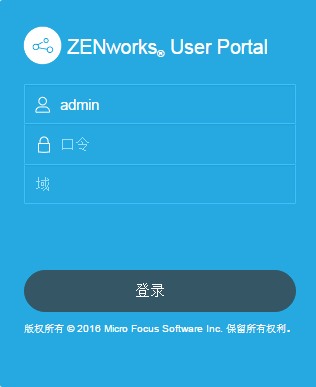
-
输入用户的用户名和口令。如果对该用户所属的用户来源选择了允许简单注册选项,则不需要指定注册域;否则,请指定注册域。点按登录。
注:如果未启用允许简单注册选项,或未配置注册域名称,则您可以在注册设备时在域字段中指定配置的用户来源名称。
与该用户关联的所有设备都会显示在 ZENworks 用户门户中。
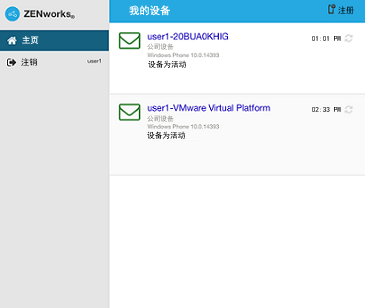
-
点击右上角的注册,显示该设备的注册选项。
这些注册选项由用户的移动设备注册策略决定。
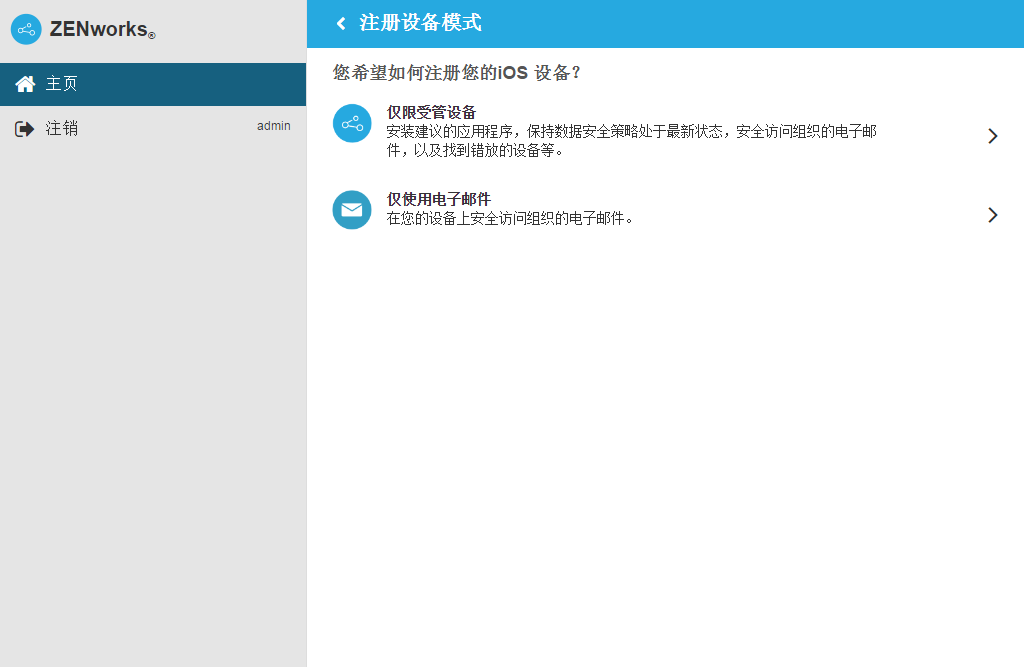
-
点击仅限受管设备以显示注册设备选项屏幕。如果已将移动设备注册策略配置为允许用户指定设备所有权(公司或个人),系统会提示您输入该信息。选择适当的设备所有权选项并单击确定。
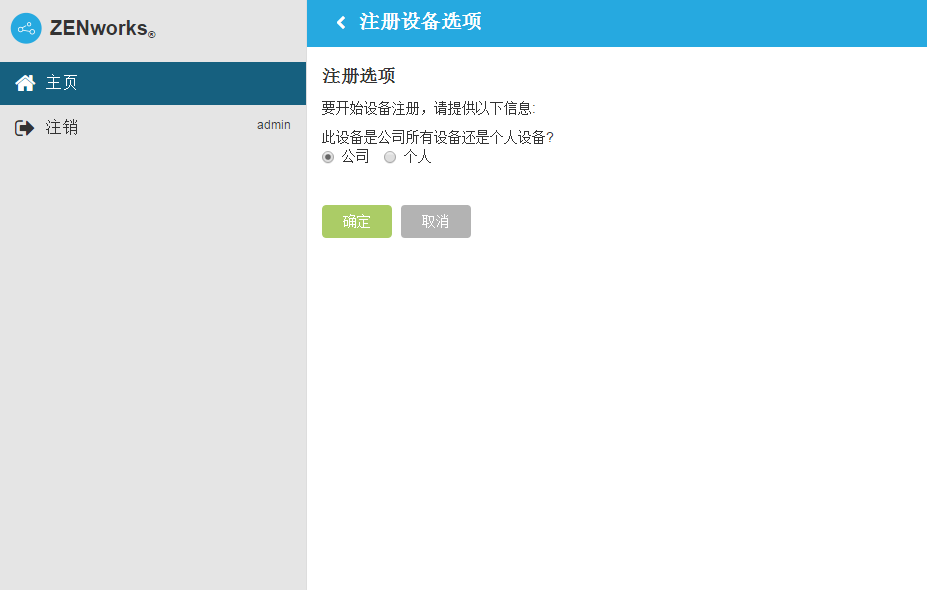
-
点击下载证书以显示安装配置文件屏幕。
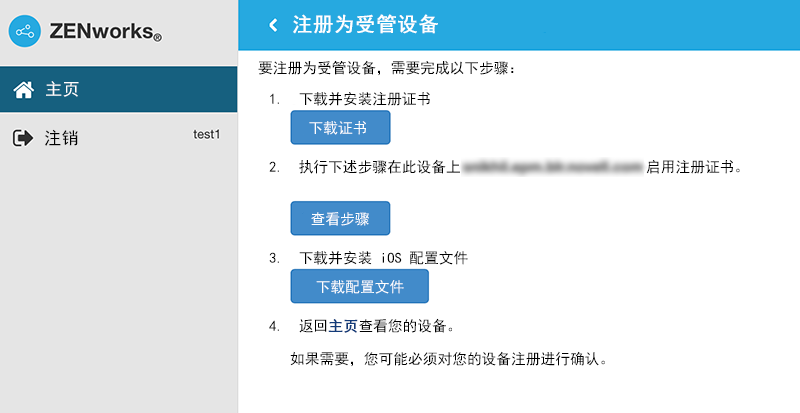
-
点击安装并按提示操作,以安装证书并返回“注册为受管设备”屏幕。
ZENworks 信任配置文件包含设备与 ZENworks 主服务器间进行安全通讯所需的证书。
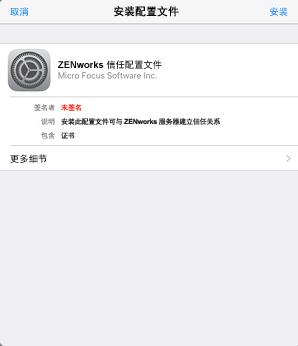
-
(视情况而定)启用设备上的注册证书。运行 iOS 10.3 或更高版本的设备上会显示此步骤。要启用证书,请执行以下操作:
-
浏览到设备上的设置菜单,然后单击通用。
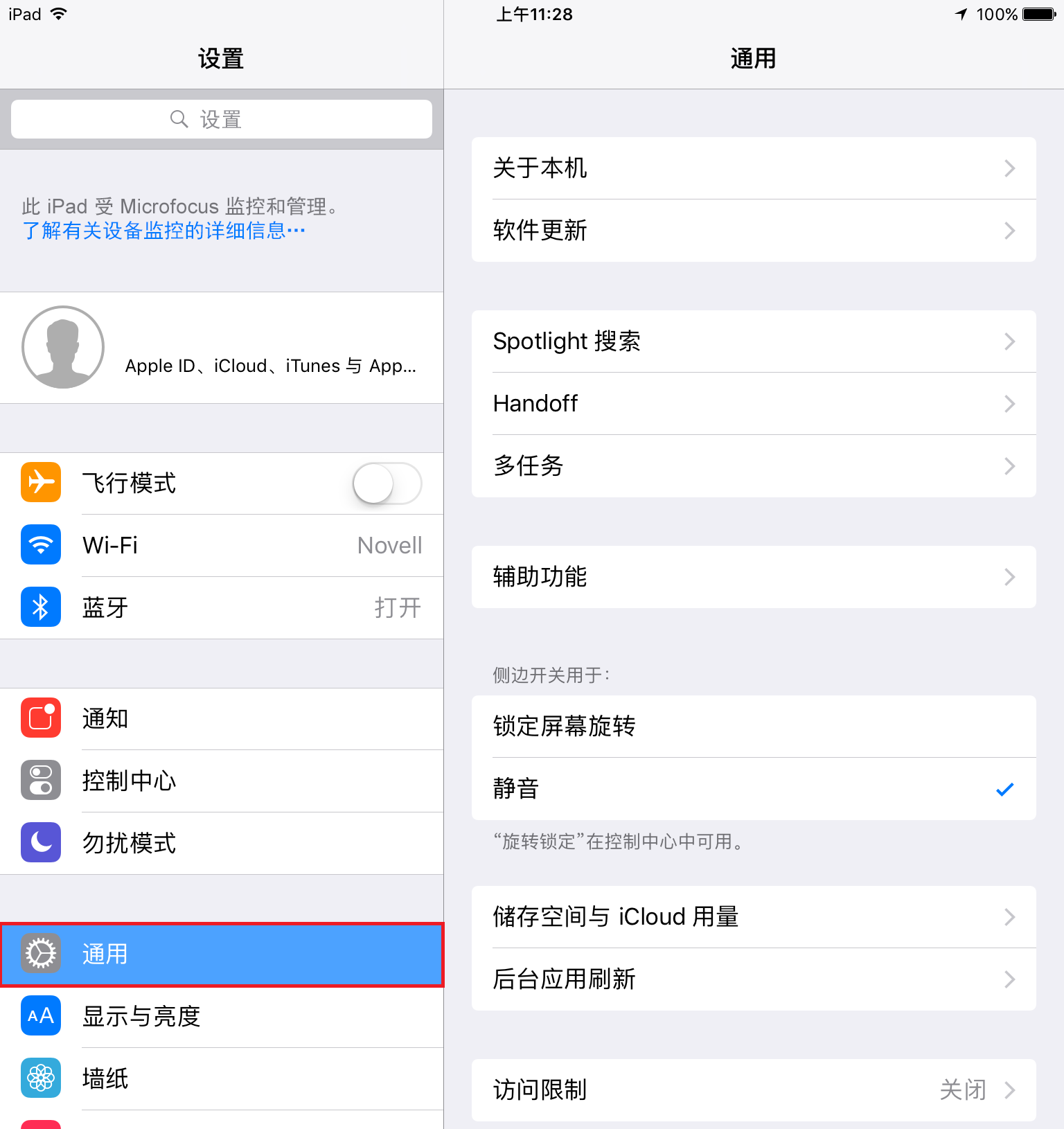
-
单击关于。
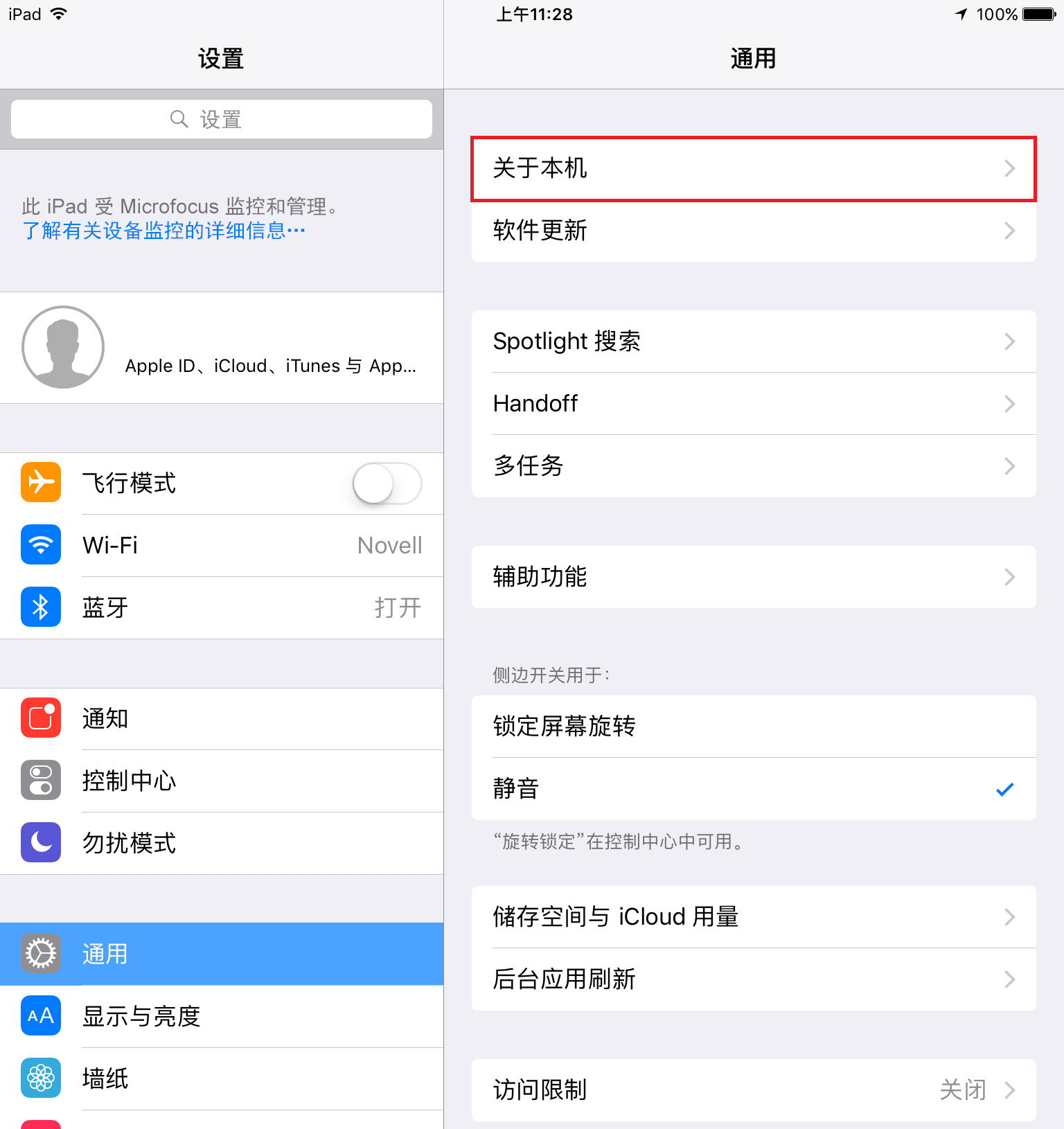
-
单击证书信任设置。
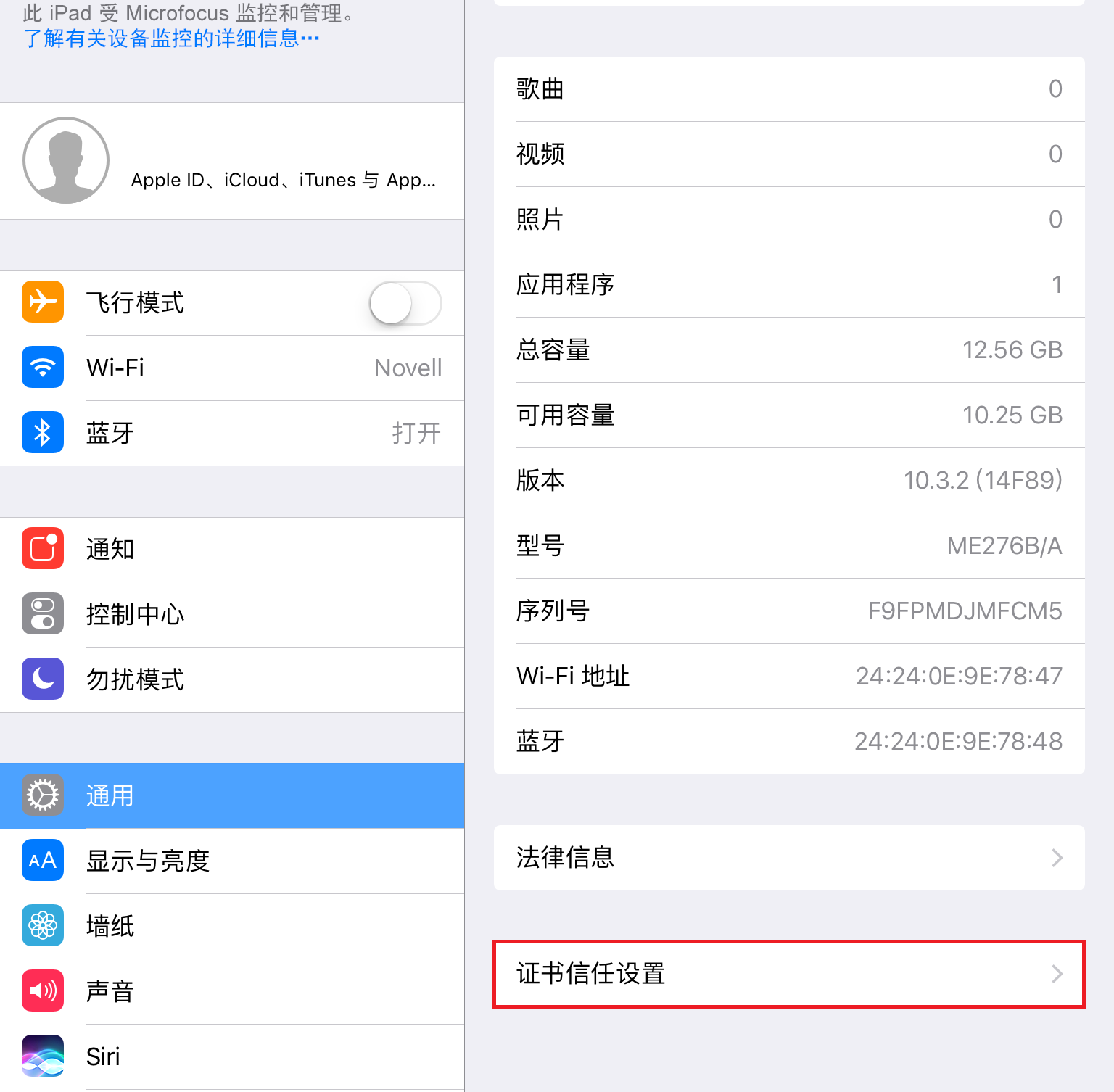
-
启用屏幕上显示的根证书。

-
-
点击“注册为受管设备”屏幕中的下载配置文件,以显示配置文件安装屏幕。点击安装并按提示操作,以安装配置文件并返回“注册为受管设备”屏幕。
ZENworks 设备注册配置文件包含 ZENworks 管理设备所需的 MDM 配置文件。

-
点击主页返回主页。该设备即会显示在“我的设备”列表中,状态为正在进行注册。您需要刷新浏览器以将状态更新为设备为活动。
注:如果经过一段很长的时间后设备状态仍为正在进行注册,则点击 ZENworks 用户门户中设备对应的刷新图标。
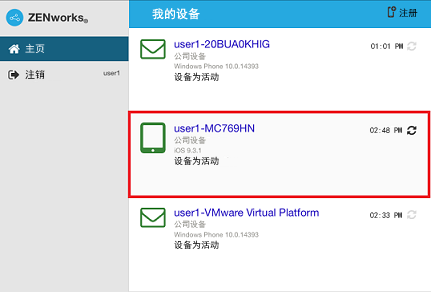
此时,您可以在 ZCC 的“设备信息”页面查看注册模式。要查看设备信息,请在 ZCC 的左侧导航窗格中单击设备 > 移动设备(或导航到移动设备注册策略中配置的文件夹),然后选择适当的设备。该注册将显示为 iOS MDM。
-
系统会根据指派给用户或设备的移动设备电子邮件策略,在设备上自动设置电子邮件帐户。
注:如果在注册 iOS 设备之前已手动配置 Exchange ActiveSync 帐户,则此时应将其删除,因为指派移动设备电子邮件策略后,系统会在 iOS 设备上自动配置电子邮件帐户。
设备注册到 ZENworks 管理区域后,ZCC 的“设备信息”页面上显示的设备注册模式为 iOS MDM + ActiveSync。
14.5.4 过程:注册仅使用电子邮件设备
此处介绍如何将一台设备注册为 ZENworks 管理区域中的仅使用电子邮件设备。其中详细介绍了将 iOS 设备注册为仅使用电子邮件设备的过程。
-
在设备的浏览器中,输入 ZENworks 服务器地址/zenworks-eup,其中 ZENworks 服务器地址是 ZENworks MDM 服务器的 DNS 名称或 IP 地址。
ZENworks 用户门户的登录屏幕即会显示。您可以使用 ZENworks 用户门户注册设备。
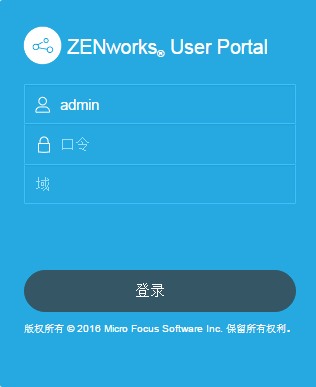
-
输入用户的用户名和口令。如果对该用户所属的用户来源选择了允许简单注册选项,则不需要指定注册域;否则,请指定注册域。点按登录。
注:如果未启用允许简单注册选项,或未配置注册域名称,则您可以在注册设备时在域字段中指定配置的用户来源名称。
与该用户关联的所有设备都会显示在 ZENworks 用户门户中。
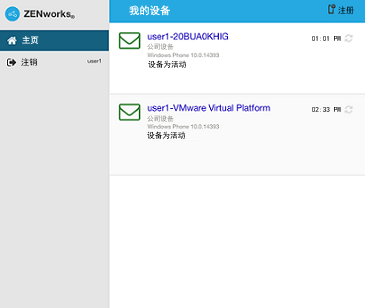
-
点击右上角的注册,显示该设备的注册选项。
这些注册选项由用户的移动设备注册策略决定。
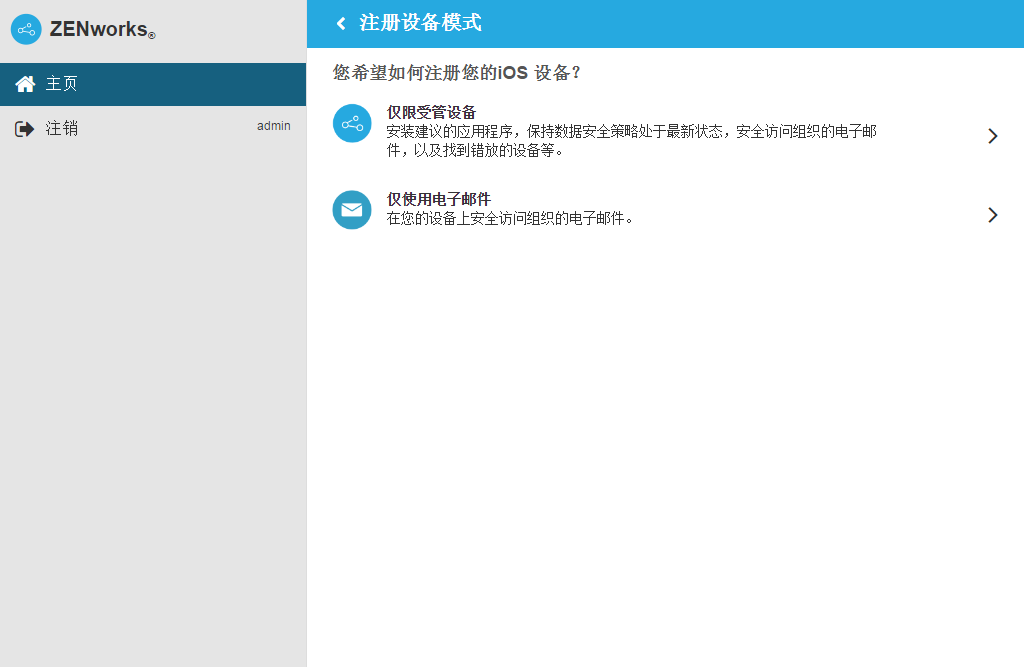
-
点击仅使用电子邮件显示注册为仅使用电子邮件屏幕。使用显示的信息为用户创建电子邮件帐户。
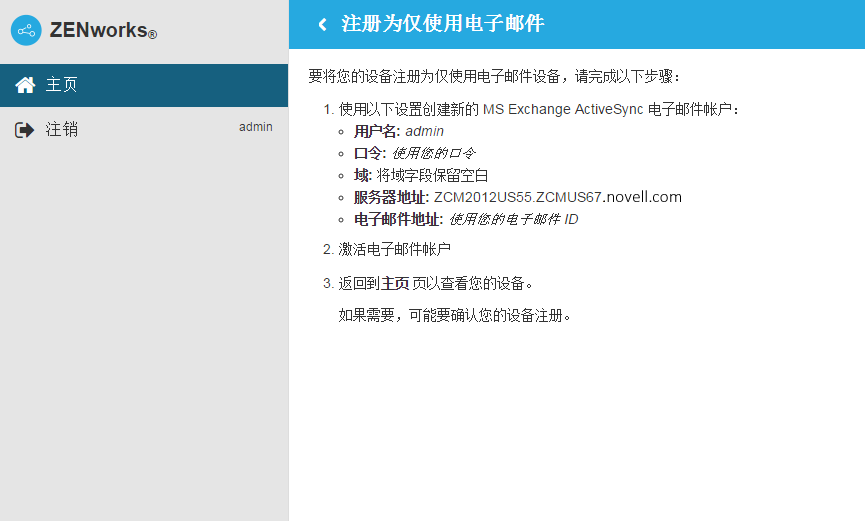
-
用户配置电子邮件帐户后,系统会向用户发送一封电子邮件,告知注册过程尚待完成。您可以在 ZCC 中编辑此电子邮件的内容,方法是先导航到配置 > ActiveSync > 电子邮件通知,然后单击相关的电子邮件并编辑其内容。
要完成注册过程,请单击电子邮件中提供的指向 ZENworks 最终用户门户的链接,或访问 ZENworks 最终用户门户。
-
在 ZENworks 用户门户上,该设备会显示在“我的设备”列表中。此时,设备已添加到 ZENworks 管理区域,但仍等待注册。
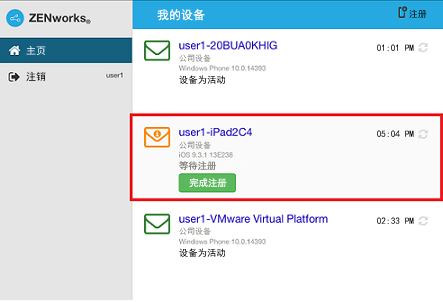
-
在设备上点击完成注册。
如果已将移动设备注册策略配置为允许用户指定设备所有权(公司或个人),系统会提示您输入该信息。在设备上提供所需的注册信息,然后点击确定。

-
“我的设备”列表即会更新,显示该设备已注册并处于活动状态。
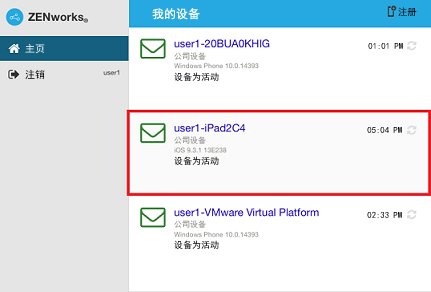
-
从另一个帐户发送一封电子邮件给此用户,确认该设备可以接收电子邮件。
注:如果没有为注册的仅使用电子邮件设备指派移动设备电子邮件策略,或是取消了指派,系统会向设备发送一封电子邮件,告知用户将无法发送或接收公司电子邮件。您可以在 ZENworks 控制中心内编辑此电子邮件的内容,方法是先导航到配置 > ActiveSync > 电子邮件通知,然后单击相关的电子邮件并编辑其内容。
此外,如果没有为注册为仅使用电子邮件设备的设备指派移动设备电子邮件策略,该设备仍然可以受 ZENworks 控制中心管理,您可以在其中对设备应用适用于仅使用电子邮件设备的策略。
-
设备注册到 ZENworks 管理区域后,ZCC 的“设备信息”页面上显示的设备注册模式为 ActiveSync。要查看设备信息,请在 ZCC 的左侧导航窗格中单击设备 > 移动设备(或导航到移动设备注册策略中配置的文件夹),然后选择适当的设备。